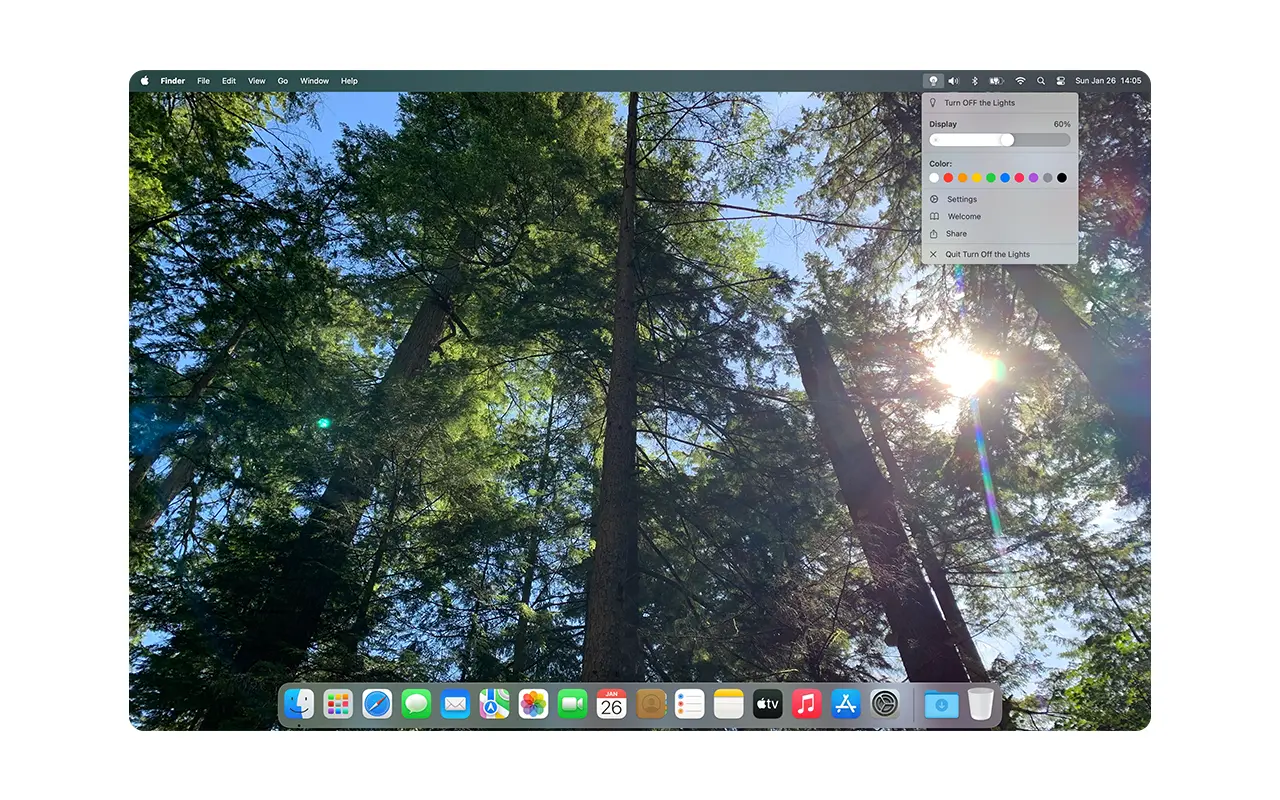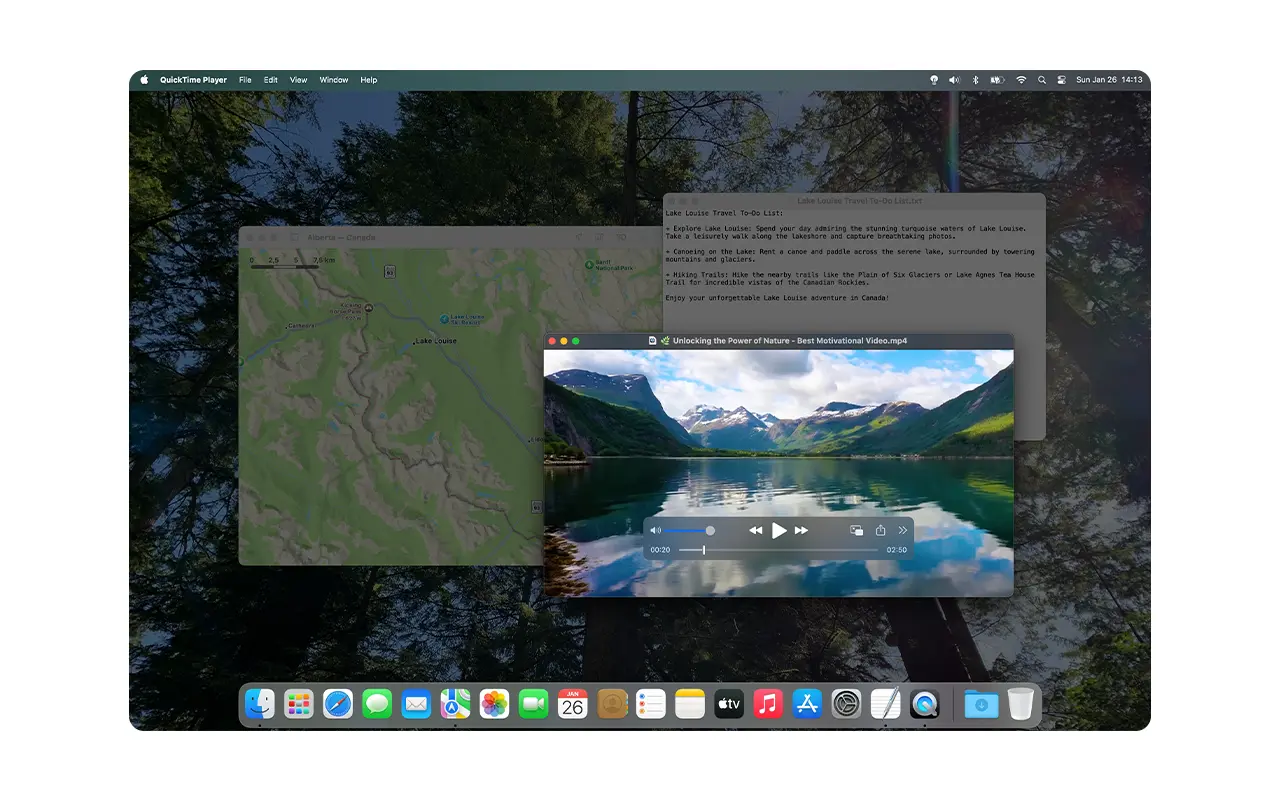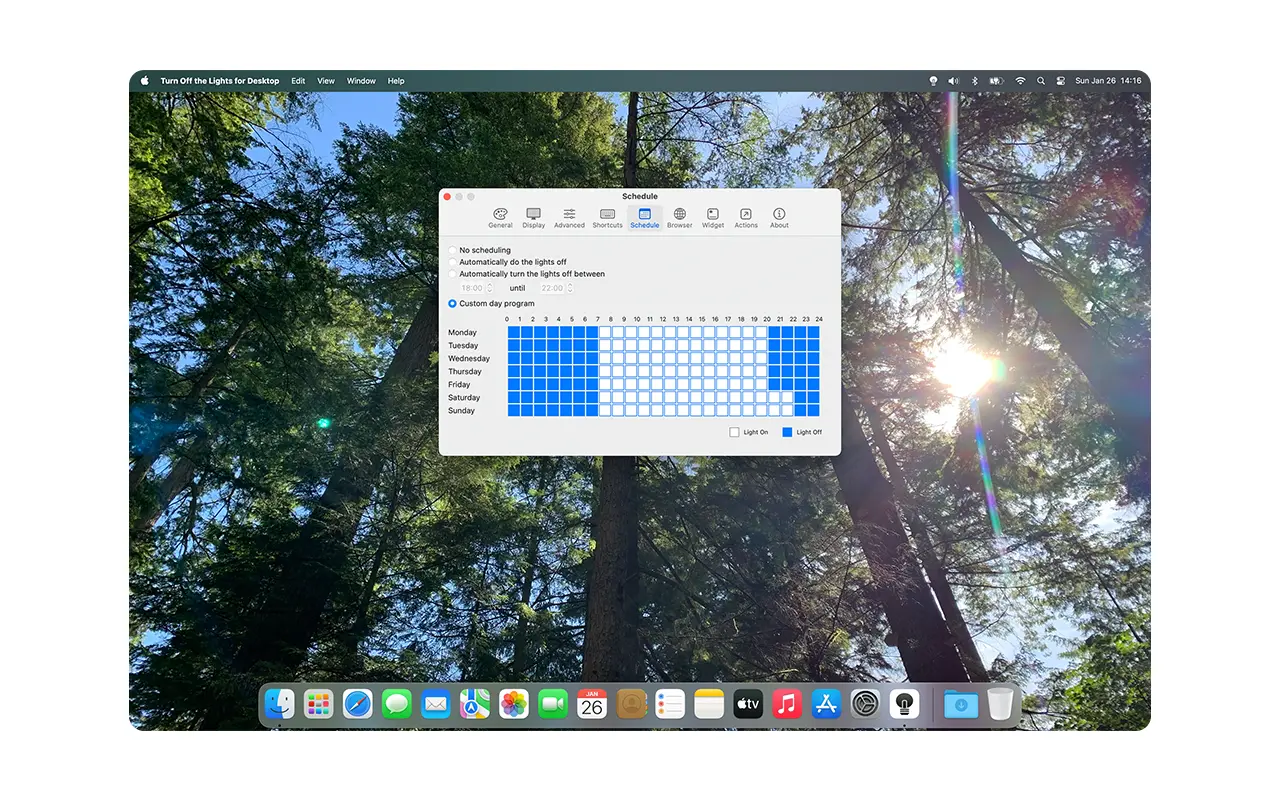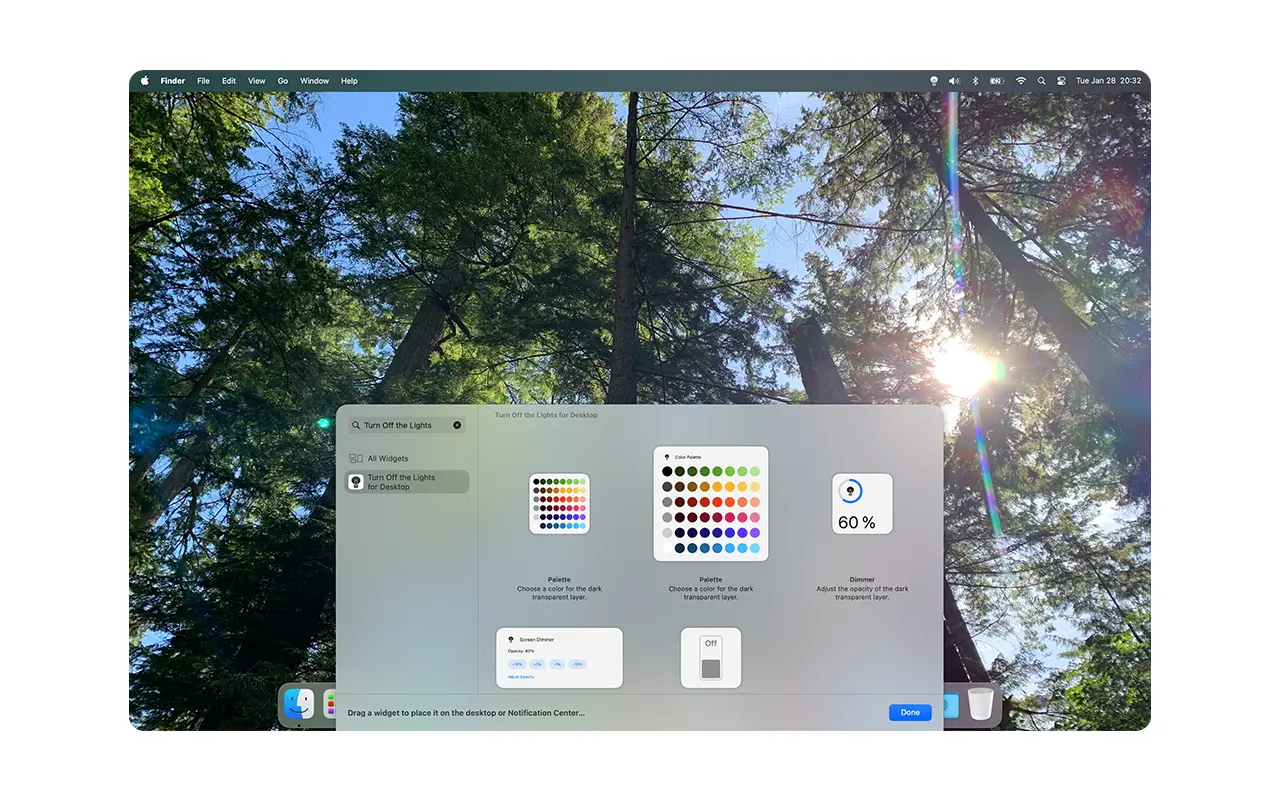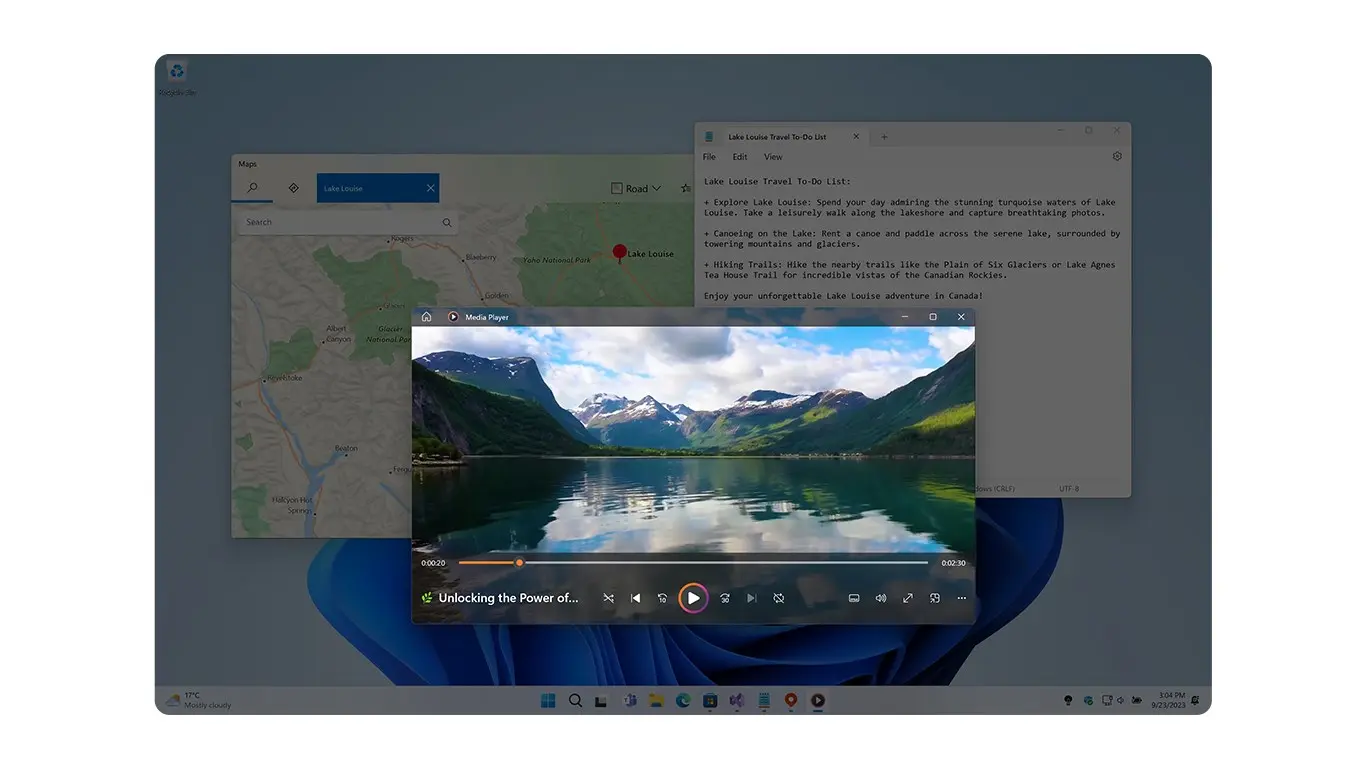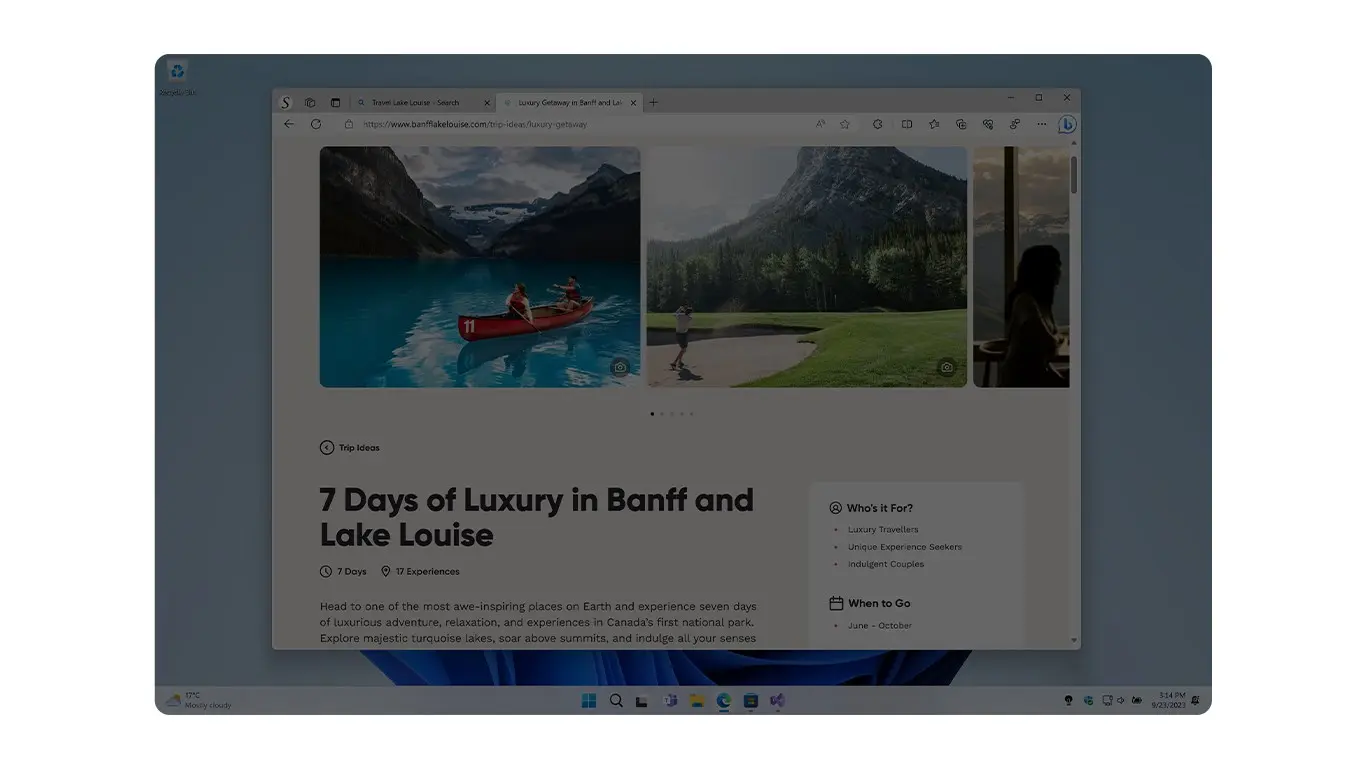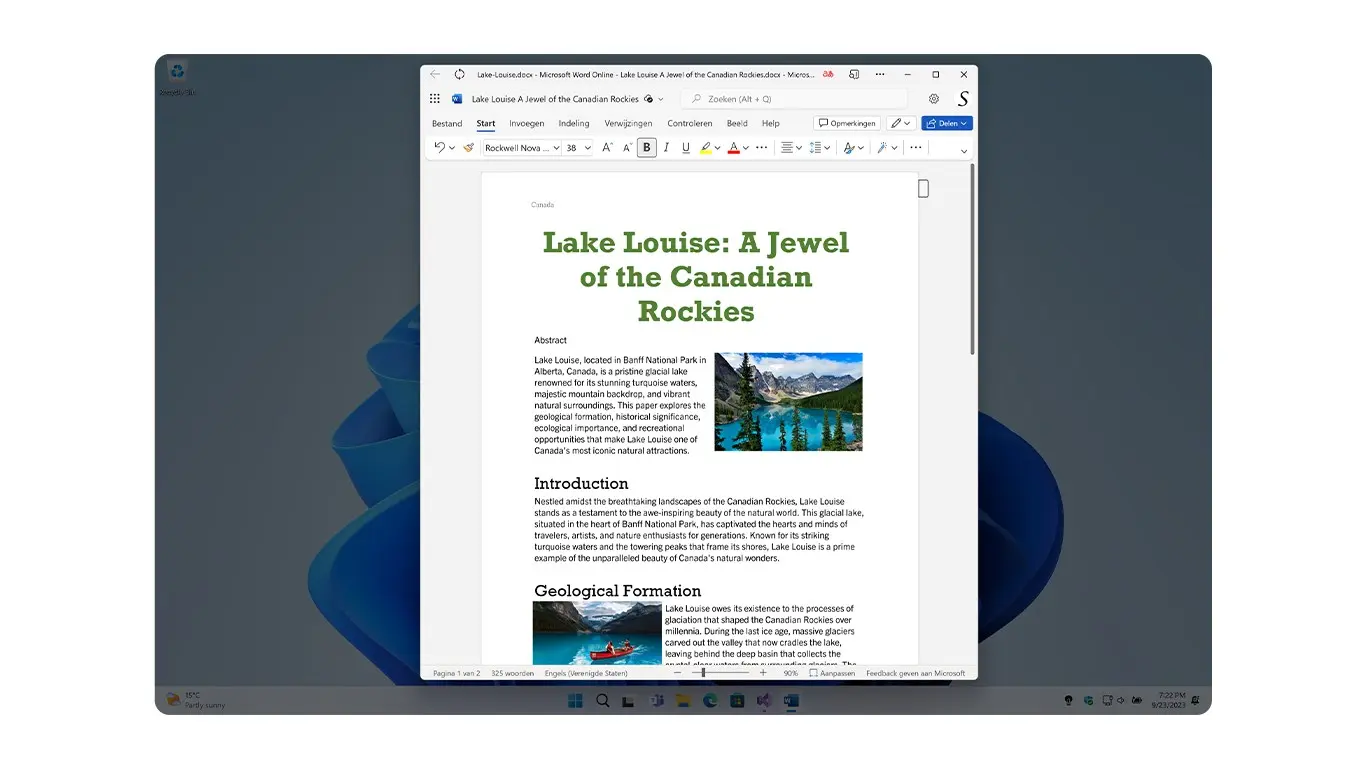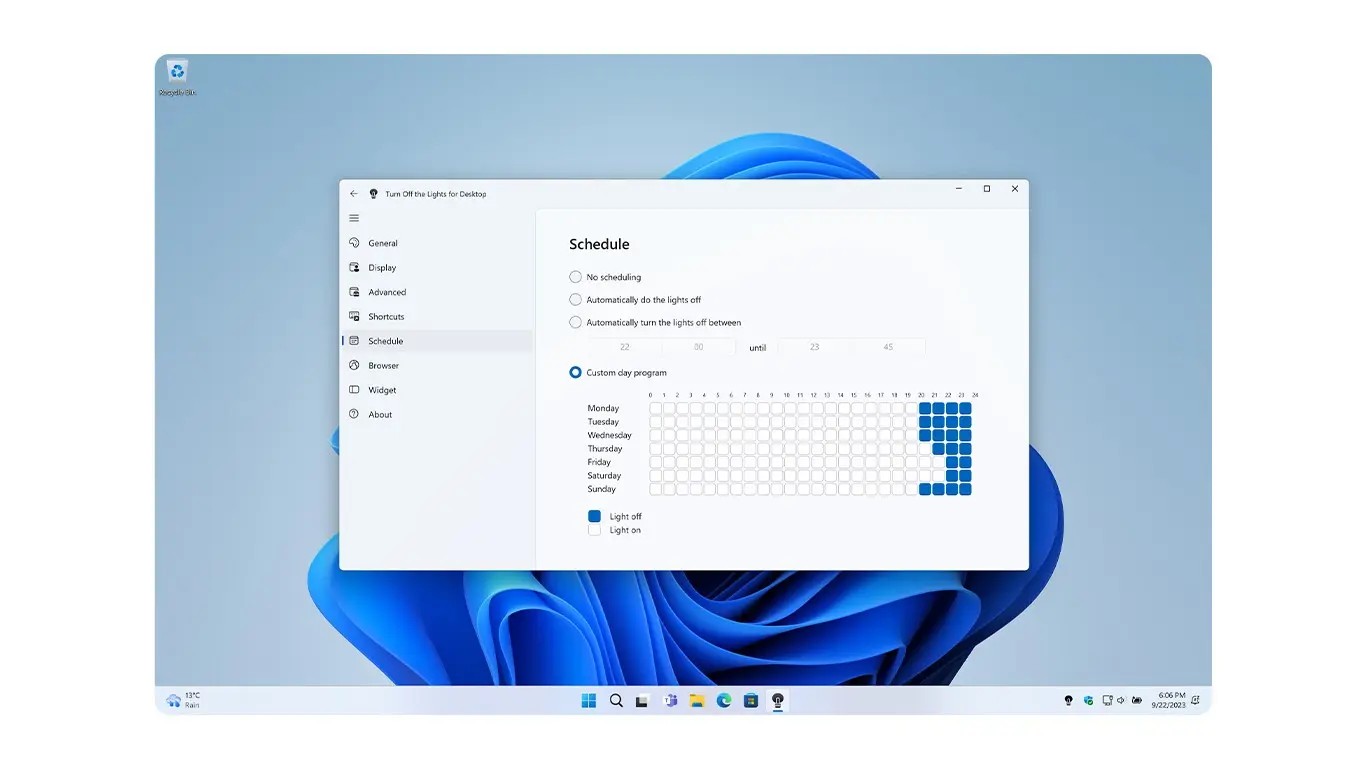Turn Off the Lights for Desktop


 Aurora Player נגן הווידאו המדהים עבור Windows ו-Mac
Aurora Player נגן הווידאו המדהים עבור Windows ו-Macראה את החוויה החדשה עבור כל הסרטונים האישיים והאהובים עליך. בדוק את זה!
מה זה כבה את האורות למחשב שולחני?
כבה את האורות למחשב שולחני הוא יישום יעיל וידידותי במיוחד עבור מחשבי Windows ו-Mac. תוכנה חדשנית זו מאפשרת למשתמשים לשלוט בקלות על הבהירות של מסכי המחשב שלהם ובמקביל עוזרת להם להתמקד ביישומים ספציפיים. האפליקציה שימושית במיוחד למי שמבלה זמן רב מול המחשב וחווה מאמץ בעיניים או כאבי ראש מהאור הבהיר.
עם כיבוי האורות לשולחן העבודה, משתמשים יכולים להתאים במהירות ובקלות את בהירות המסכים שלהם בלחיצת כפתור פשוטה. התוכנה קלה להפליא לשימוש ומספקת חווית צפייה נוחה ונינוחה. בין אם אתה עובד, משחק או פשוט גולש באינטרנט, כבה את האורות למחשב שולחני הוא הפתרון המושלם שיעזור להגן על העיניים שלך ולהפחית את עומס העיניים.
אז אם אתה רוצה לחוות חווית מחשב נוחה ורגועה יותר, הורד את כבה את האורות לשולחן העבודה עוד היום! בין אם אתה משתמש ב-Windows או ב-Mac, מובטח שהאפליקציה הזו תשפר את חוויית המחשב שלך ותקל על העיניים שלך.
אחת התכונות הבולטות של Turn Off the Lights for Desktop היא היכולת להתאים אישית את הצבע והאטימות של שכבת העמעום. בין אם אתם מעדיפים גוון חם לערב מרגיע, גוון קריר למיקוד טוב יותר, או מסך כהה לחלוטין להפחתת הסחות דעת, תכונה זו מאפשרת לכם להתאים את החוויה להעדפתכם.
אתה יכול להתאים בקלות את ההגדרות מהממשק הידידותי למשתמש של האפליקציה, מה שמבטיח חווית צפייה נוחה בכל עת.
תכונת Spotlight היא כלי נהדר למי שרוצה לשמור על מיקוד בחלק מסוים של המסך. בין אם אתה עורך מצגת, מקליט מדריך, או פשוט צריך להראות את העכבר בצורה ברורה יותר, תכונה זו מאפשרת לך להדגיש את הסמן תוך שמירה על שאר המסך מעומעם. זה שימושי במיוחד למחנכים, יוצרי וידאו ואנשי מקצוע שצריכים להנחות את תשומת הלב של הקהל שלהם במהלך פגישות או הדגמות מקוונות.
הסחות דעת יכולות להשפיע באופן משמעותי על הפרודוקטיביות שלך. לכן Turn Off the Lights for Desktop כולל תכונה של Focus App, המאפשרת לך לשמור את האפליקציה שנבחרה בראש שכבת העמעום. זה מושלם עבור כותבים, מפתחים ומעצבים שצריכים להתרכז בחלון בודד ללא הסחות דעת ברקע. תכונה זו מועילה במיוחד כאשר עובדים עם יישומים מרובים, ומאפשרת לך להישאר שקוע בעבודה שלך ללא עומס מיותר.
למי שרוצה גישה מהירה להגדרות עמעום, הווידג'טים האינטראקטיביים של שולחן העבודה הם הפתרון האידיאלי. במקום לנווט בתפריטים, אתה יכול להשתמש בווידג'ט כדי לכוונן את הבהירות באופן ידני, להפעיל או לכבות את עמעום המסך, או להתאים אישית את רמת האטימות בכמה לחיצות בלבד. ווידג'טים אלה מספקים דרך נוחה ויעילה לשלוט בבהירות המסך שלך מבלי להפריע לזרימת העבודה שלך.
עבור משתמשי Mac, אוטומציה היא מחליף משחקים. עם אפליקציית קיצורי הדרך של Mac, אתה יכול לתכנת את עמעם המסך להפעלה או כיבוי בזמנים ספציפיים או בתנאים מסוימים. תאר לעצמך שהמסך שלך מתעמעם אוטומטית כשאתה מתחיל לצפות בסרט, מפעיל אפליקציה הקשורה לעבודה או כשהשמש שוקעת. תכונה זו מבטיחה שליטה ללא ידיים על הגדרות עמעום המסך שלך, מה שהופך אותו לחלק חלק מהשגרה היומיומית שלך.
מה זה כבה את האורות למחשב שולחני?
Turn Off the Lights for Desktop היא תוכנת עמעום מסך המאפשרת לך להתאים בהירות, אטימות וצבע כדי ליצור חווית צפייה נוחה. זה עוזר להפחית את עומס העיניים, לשפר את המיקוד ולשפר את הפרודוקטיביות.
איך אני מתקין את כבה את האורות עבור שולחן העבודה?
אתה יכול להוריד את הגרסה העדכנית ביותר מהאתר הרשמי של Turn Off the Lights. לחץ על כפתור הלוגו הספציפי של החנות ופעל לפי הוראות ההתקנה עבור Windows או Mac כדי להגדיר אותו תוך דקות.
האם אוכל להתאים אישית את הגדרות כיבוי האורות?
האפליקציה היא אפליקציית פרימיום לעמעום המסך וכוללת אפשרויות מתקדמות כמו הגנה על העיניים, אוטומציה, מצב זרקור ומיקוד אפליקציה.
כיצד אוכל להתאים אישית את הצבע והאטימות של אפקט העמעום?
אתה יכול לשנות בקלות את הצבע והאטימות בהגדרות האפליקציה. פשוט פתח את תפריט ההגדרות והתאם את המחוונים כדי למצוא את רמת העמעום המושלמת עבור המסך שלך.
האם כיבוי האורות לשולחן העבודה בטוח לשימוש?
אפליקציית Turn Off the Lights for Desktop נבדקת על ידי מיקרוסופט ואפל לפני פרסום בחנויות שלהן. זהו יישום בטוח ומהימן ב-100% ללא תוכנות ריגול או תוכנות זדוניות. הפרטיות והאבטחה שלך הם בראש סדר העדיפויות.
האם כיבוי האורות למחשב עובד על מספר מסכים?
כֵּן! האפליקציה תומכת בהגדרות מרובי צגים, המאפשרות לך להתאים את הגדרות העמעום עבור כל מסך בנפרד.
כיצד אוכל להסיר את ההתקנה של האפליקציה במידת הצורך?
עבור Windows, אתה יכול להסיר את האפליקציה על ידי פתיחת חלון ההגדרות של Windows, ניווט לאפליקציות וחיפוש כבה את האורות עבור שולחן העבודה. בחר את האפליקציה ובחר להסיר אותה ממחשב Windows שלך.
עבור Mac, פתח את Launchpad וחפש את כיבוי האורות עבור שולחן העבודה. לחץ לחיצה ארוכה על האפליקציה עד שהיא תתחיל להתנועע, ואז לחץ על סמל ה-X באפליקציה. לחץ על כן כדי לאשר ולהסיר אותו ממחשב ה-Mac שלך.
היכן אוכל לקבל תמיכה אם יש לי בעיות?
אם יש לך שאלות או זקוקים לתמיכה טכנית, בקר באתר התמיכה של כיבוי האורות. שם, אתה יכול לחפש שאלות נפוצות או ליצור איתנו קשר ישירות באמצעות דואר אלקטרוני.